如何查看自己电脑的IP地址?详细步骤教程
在日常使用电脑时,了解如何查看IP地址是网络故障排查和连接设置的基础技能。本文将详细介绍在Windows和Mac操作系统中查看本地IP地址和公网IP地址的方法,帮助您快速获取所需信息。
一、什么是IP地址?
IP地址(Internet Protocol Address)是分配给每个设备在网络中的唯一标识符,分为本地IP地址(内网IP)和公网IP地址(外网IP)。本地IP用于局域网内设备通信,公网IP则是互联网服务提供商(ISP)分配的唯一地址。
二、查看本地IP地址的方法
1. Windows系统查看IP地址
方法一:通过命令提示符(CMD)
按下Win + R键,输入cmd并回车;
在命令提示符窗口中输入ipconfig并回车;
查找“IPv4 地址”一行,即可看到本地IP地址(例如:192.168.1.10)。
方法二:通过网络设置
右键点击任务栏网络图标,选择“网络和Internet设置”;
进入“网络和共享中心” > 点击当前连接的网络名称;
在弹出窗口中点击“详细信息”,即可查看IP地址。
2. Mac系统查看IP地址
方法一:通过系统偏好设置
点击屏幕左上角苹果菜单,选择“系统偏好设置” > “网络”;
选择当前连接的网络(如Wi-Fi或以太网),IP地址将显示在右侧。
方法二:通过终端
打开“终端”(可在“应用程序” > “实用工具”中找到);
输入命令ifconfig | grep "inet "并回车;
查找以“192.168”或“10.”开头的IP地址即为本地IP。
三、查看公网IP地址的方法
公网IP地址是互联网服务提供商分配的外部地址,可通过以下方式查询:
打开浏览器,访问IP查询网站(如ip.cn或ip138.com);
页面将自动显示您的公网IP地址和地理位置信息。
四、常见问题解答(FAQ)
Q1:IP地址会变化吗?A:本地IP地址通常由路由器动态分配(DHCP),可能重启后变化;公网IP地址也可能由ISP动态分配,但部分用户可能拥有固定IP。
Q2:为什么需要查看IP地址?A:IP地址可用于网络故障排查、远程访问设备、设置服务器或解决连接问题。
Q3:IPv4和IPv6有什么区别?A:IPv4是传统的32位地址(如192.168.1.1),IPv6是新一代128位地址(如2001:0db8::1),后者提供更多地址空间。
五、总结
通过以上方法,您可以轻松查看电脑的本地IP地址和公网IP地址。掌握这些技巧有助于更好地管理网络连接和解决相关问题。如果您在操作中遇到困难,建议联系网络管理员或参考设备说明书。